Cum să activați tema întunecată pe terminalul Windows

Pentru a activa tema întunecată a terminalului Windows, puteți utiliza setările de aspect sau fișierul Settings.json și aici cum să le folosiți pe ambele.
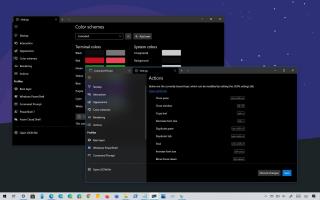
Windows Terminal versiunea 1.7 este acum disponibilă pentru descărcare ca o previzualizare din Microsoft Store și GitHub, cu un nou val de funcții și îmbunătățiri.
Potrivit Microsoft , versiunea 1.7 aduce suport pentru extensiile de fragmente JSON, îmbunătățiri pentru Windows, panouri numai pentru citire, focalizare automată asupra trecerii mouse-ului și diverse îmbunătățiri pentru interfața de setări, care este încă în previzualizare.
Ce este nou pe Windows Terminal 1.7
Iată tot ce este nou cu versiunea 1.7 a aplicației Windows Terminal pentru Windows 10 .
Extensii de fragmente JSON
În această versiune, terminalul poate descărca acum fragmente JSON ca extensii care pot schimba setările experienței. Este denumită „extensii de fragmente JSON”, iar dezvoltatorii îl pot folosi pentru a aplica setări specifice atunci când folosesc aplicațiile lor de linie de comandă. De exemplu, atunci când lansați o aplicație, aplicația poate aplica un anumit fundal sau o schemă de culori.
Ferestre
Windows Terminal versiunea 1.7 poate lansa acum ferestre suplimentare în instanța existentă a aplicației.
Puteți face acest lucru adăugând o nouă windowingBehaviorsetare, care vă permite să setați noi instanțe de lansare a terminalului. Opțiunile includ o fereastră nouă ( useNew), o fereastră deja existentă ( useAnyExisting) și o fereastră deja existentă pe acest desktop ( useExisting).
Noua caracteristică poate fi găsită și pe pagina „Pornire” a interfeței de setări.
"windowingBehavior": "foloseșteNou"
Această versiune adaugă o nouă newWindowacțiune pentru a deschide o nouă fereastră cu paleta de comenzi sau tastatura.
{ „comandă”: „newWindow”, „keys”: „ctrl+shift+n” }
De asemenea, există un nou argument de comandă pentru rularea comenzilor pe anumite ferestre. De exemplu, --window,-w cu wt.exepoate fi folosit pentru a specifica cu ce fereastră de terminal doriți să interacționați.
Panouri numai pentru citire
Aplicația terminal include acum suport pentru panoul doar pentru citire, care împiedică intrarea într-un panou în cazul unor scenarii specifice în care nu doriți întreruperi.
Dacă încercați să închideți sau să introduceți text într-un panou de numai citire, aplicația va afișa un avertisment. Puteți activa sau dezactiva modul numai citire într-un panou cu toggleReadOnlyModeacțiunea.
{ "comandă": "toggleReadOnlyMode" },
Concentrați-vă pe trecerea mouse-ului
Terminalul Windows include, de asemenea, o nouă setare pentru a focaliza un panou atunci când treceți automat cu mouse-ul.
Această nouă opțiune este disponibilă pe pagina de setări „Interacțiune” sau o puteți configura în settings.json cu focusFollowMouse.
„focusFollowMouse”: adevărat
Interfață de setări
Deși interfața Setări este încă în lucru, versiunea 1.7 este livrată cu mai multe îmbunătățiri pentru multe dintre paginile de setări și facilitează accesul la experiență.
De exemplu, noua interfață de setări se va deschide când selectați opțiunea Setări din meniul derulant principal. Dacă doriți să utilizați o comandă rapidă de la tastatură, Ctrl + , va deschide interfața de setări, iar Ctrl + Shift + , va deschide fișierul settings.json.
Terminalul Windows are o nouă pagină Acțiuni care include o listă cu toate comenzile rapide de la tastatură pe care le puteți utiliza în aplicație.
Pagina „Scheme de culori” a fost actualizată pentru a avea un design mai curat, care este mai ușor de utilizat, fără multă dezordine.
De asemenea, compania spune că experiența setărilor a fost validată pentru accesibilitate.
În cele din urmă, acest zbor introduce o nouă setare globală numită centerOnLaunch, care vă permite să lansați terminalul în centrul ecranului. Dacă includeți și initialPositionopțiunea, aplicația se va lansa centrată pe monitorul la care sunt setate coordonatele poziției inițiale.
Și o nouă acțiune este acum disponibilă pentru funcționalitatea de căutare, care vă permite să găsiți potrivirea următoare sau anterioară a unui cuvânt cheie căutat fără a utiliza caseta de căutare. Această acțiune poate fi găsită în paleta de comenzi în mod implicit și puteți adăuga chei în fișierul settings.json.
{ "comandă": { "action": "findMatch", "direcție": "next" } }, { "command": { "action": "findMatch", "direction": "prev" } }
Windows Terminal 1.7 este acum disponibil ca o previzualizare cu noile caracteristici menționate mai sus și câteva remedieri de erori și îl puteți descărca din Microsoft Store sau GitHub .
Pentru a activa tema întunecată a terminalului Windows, puteți utiliza setările de aspect sau fișierul Settings.json și aici cum să le folosiți pe ambele.
Terminalul Windows vă permite să schimbați schema de culori (tema) utilizând setările UI și fișierul Settings.json. Iată cum și cum să creați scheme.
Terminalul Windows vă permite să resetați toate setările ștergând sau ștergând fișierul Settings.json și iată trei modalități de a face acest lucru.
Windows Terminal 1.6 are o nouă interfață de utilizare pentru setări și iată cum puteți activa experiența pentru a modifica setările fără a edita fișierul settings.json.
Terminalul Windows are o nouă interfață de utilizare pentru setări și iată o primă privire asupra tuturor paginilor și setărilor pe care le puteți personaliza.
Windows Terminal vă permite să schimbați directorul de pornire pentru PowerShell, Command Prompt, WSL2 (de exemplu, Ubuntu) și altele. Iată două moduri de a face acest lucru.
Windows Terminal 1.5 este acum disponibil cu suport complet pentru hyperlink, ordonare și redenumire a filelor și cu paletă de comandă și acțiuni noi.
Acum puteți face din Windows Terminal experiența aplicației implicite pentru a deschide PowerShell și Command Prompt și iată cum pe Windows 10.
Puteți utiliza PowerShell cu fundalul albastru moștenit pe terminalul Windows - iată cum se utilizează setările UI și settings.json.
Terminalul Windows vă permite acum să creați și să duplicați profiluri din interfața de utilizare Setări și iată cum. Și cum să faceți acest lucru prin Settings.json
Dacă doriți să rulați întotdeauna Windows Terminal elevat ca administrator, trebuie să modificați setările aplicației sau să utilizați o comandă rapidă. Iată cum.
Reveniți la bara de instrumente dacă nu apare în Google Docs, dezvăluind-o sau obținând permisiuni de editare. Dacă acestea nu reușesc, utilizați un browser recomandat.
Dacă vă confruntați cu probleme cu streamingul Netflix, trebuie să identificați problema conexiunii. Aflați cum să remediați codul de eroare Netflix NW-2-5.
Dacă vă întrebați cum să recuperați e-mailurile arhivate șterse din Gmail, vă recomandăm să folosiți Coșul de gunoi sau Microsoft Outlook pentru a vă ajuta.
Învățați cum să adăugați o postare anonimă pe un grup Facebook, protejându-vă astfel identitatea. Urmați pașii simpli pentru a crea o postare anonimă.
Tocmai ți-a trimis cineva un card cadou Google Play? Iată un ghid complet despre cum să utilizați cardul cadou Google Play. Aflați cum îl puteți trimite prietenilor și familiei dvs. online și multe informații utile.
Acest blog vă ajută cu cei mai buni pași de urmat dacă descoperiți că mesajele dvs. Gmail lipsesc sau au fost șterse.
Descoperă pașii necesari pentru a-ți păstra starea "Disponibil" în Microsoft Teams, astfel încât clienții să te poată contacta oricând.
Microsoft Teams a adunat o bază destul de mare de utilizatori corporativi. Aflați limitele Microsoft Teams, inclusiv limita de apeluri, participanți și multe altele pentru o colaborare eficientă.
Discover useful solutions for your broken television, ensuring proper environmental disposal and creative recycling ideas.
Cum să schimbi sau să editezi numele Facebook pe computer sau aplicație? Iată modalități rapide de a schimba numele profilului de pe Facebook și de a-i surprinde pe alții.


















